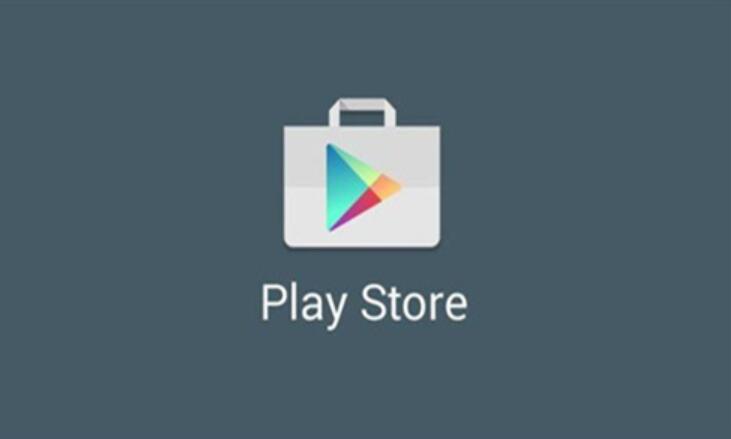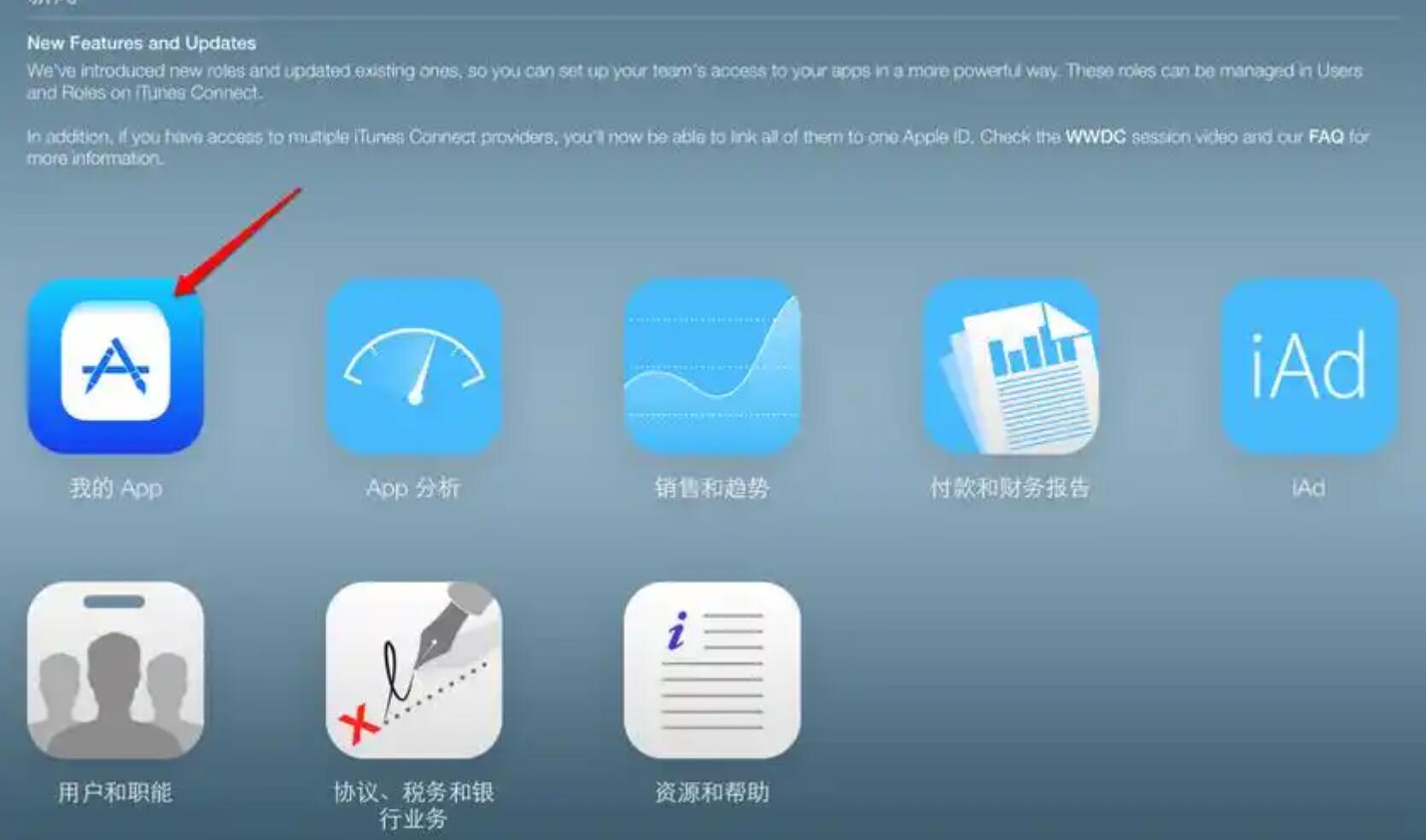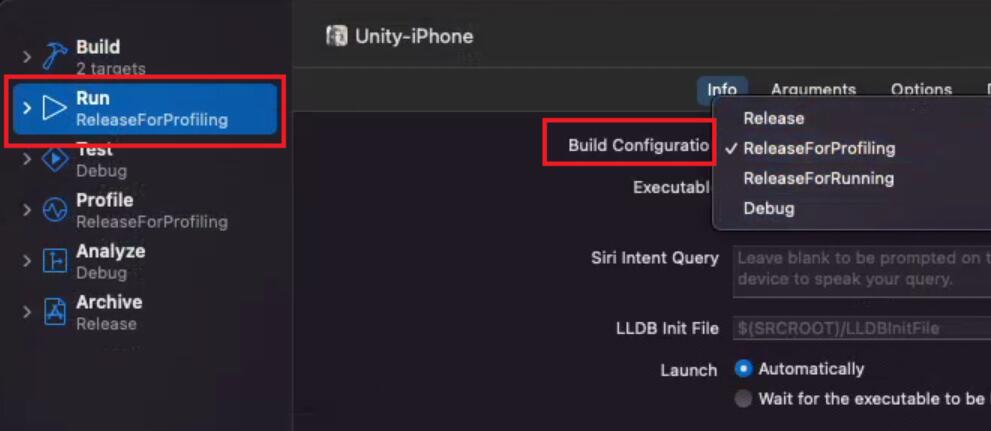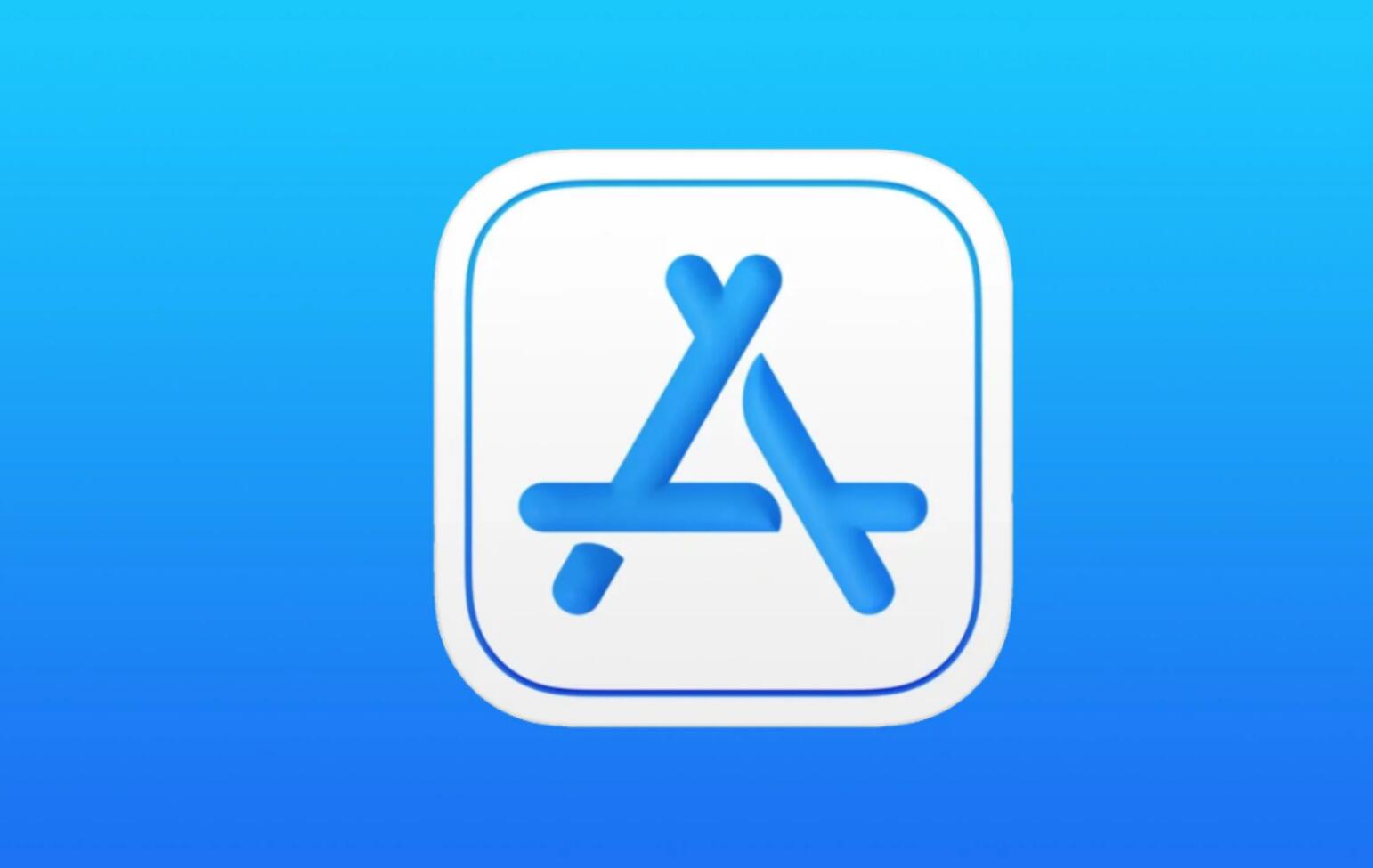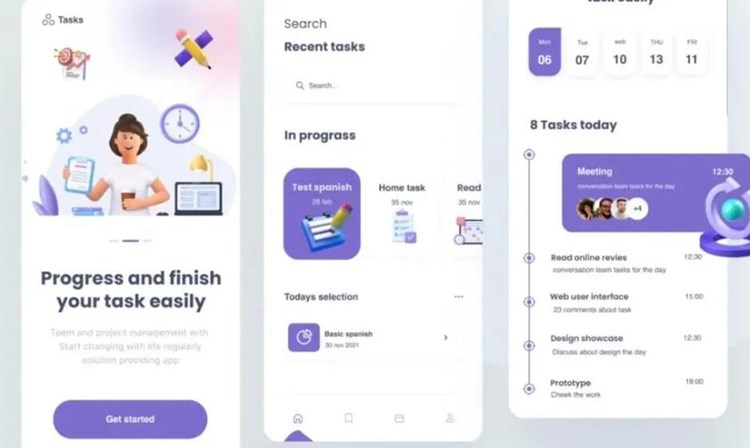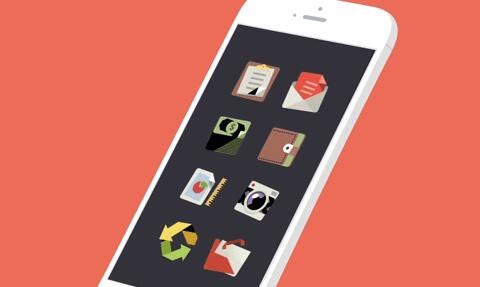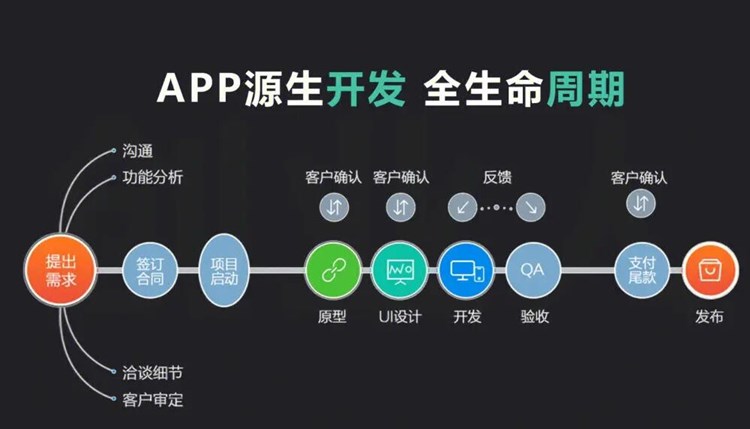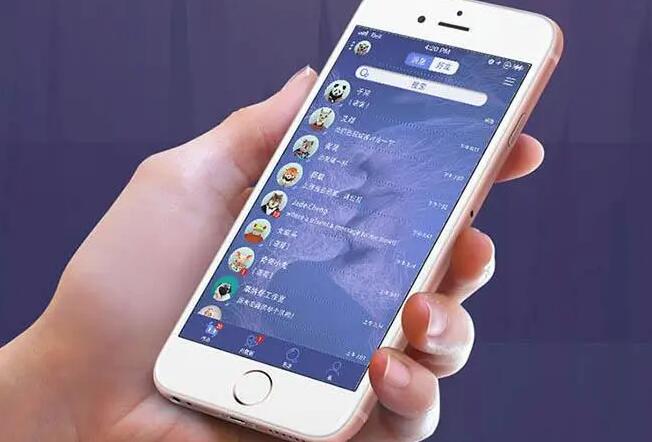iOS Sticker開發是一種在iOS設備上創建可用于iMessage應用程序的圖形貼紙的過程。這些貼紙可以用于與其他人在iMessage中進行交流。在本文中,我們將深入探討iOS貼紙的開發原理和詳細介紹。
## iOS Sticker開發的基本原理
iOS貼紙開發的基本原理是創建一種自定義圖形,將其打包成一個特殊的文件類型,然后將其添加到Xcode項目中。這個文件類型被稱為“Sticker Pack”,它是一種特殊的文件夾,其中包含了一系列的圖像文件。這些圖像文件可以是PNG格式的圖像,也可以是GIF格式的動畫。
要創建一個iOS貼紙包,您需要遵循以下步驟:
1. 創建一個新的Xcode項目,并選擇“iMessage Application”作為項目類型。
2. 在項目導航器高德KEY APP中,右鍵單擊項目,選擇“New File”。
3. 在“New File”對話框中,選擇“Sticker Pack”模板,并指定要創建的貼紙包的名稱。
4. 在創建貼紙包后,您可以將PNG或GIF格式的圖像文件拖入貼紙包文件夾中。
5. 接下來,您需要為每個圖像文件指定一個唯一的標識符。這些標識符將用于在iMessage應用程序中引用圖像文件。
6. 最后,將貼紙包文件夾添加到Xcode項目中,并將其部署到您的iOS設備上進行測試。
## iOS Sticker開發的詳細介紹
接下來,我們將逐步介紹如何創建一個iOS貼紙包。
### 步驟1:創建一個新的Xcode項目
首先,您需要打開Xcode并創建一個新的iMessage應用程序項目。在“Create a new Xcode project”對話框中,選擇“Application”作為模板類型,并選擇“iMessage Application”作為應用程序類型。然后,指定項目的名稱和存儲位置,并單擊“Next”按鈕。
### 步驟2:創建一個新的Sticker Pack
在項目導航器中,右鍵單擊項目,選擇“New File”。在“New File”對話框中,選擇“Sticker Pack”模板,并指定要創建的貼紙包的名稱。單擊“Next”按鈕。
### 步驟3:添加圖像文件
將PNG或GIF格式的圖像文件拖入貼紙包文件夾中。確保每個圖像文件的大小不超過500KB,并且圖像的分辨率應該在100×100到618×618之間。
### 步驟4:指定圖像文件的標識符
對于每個圖像文件,您需要指定一個唯一的標識符。這些標識符將用于在iMessage應用程序中引用圖像文件。要指定標識符,請選擇圖像文件,并在屬性檢查器中找到“Sticker Pack Item ID”字段。在這個字段中輸入一個唯一的標識符。
### 步驟5:將貼紙包添加到Xcode項目中
將貼紙包文件夾拖到Xcode項目導航器中。確保將貼紙包文件夾添加到“Resources”組中。
### 步驟6:測試貼紙包
現在,您可以將iMessage應用程序部署到您的iOS設備上進行測試。在iMessage中選擇一個聊天會話,然后點擊應用程序商店按鈕。在應用程序商店中,選擇您的iMessage應用程序,然后選擇您創建的貼紙包。您應該能夠在聊天會話中”/>
看到您的貼紙。
## 結論
iOS貼紙開發是一種非常APP重新顯示引導頁有趣和有用的技能。通過遵循上述步驟,您可以輕松地創建自己的iOS貼紙包,并將其添加到iMessage應用程序中。希望這篇文章對您有所幫助!